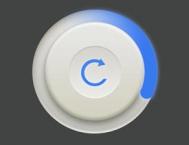效果图:

原图:

教程开始:
原图头顶缺了一截,所以要补上。
打开PS,截图后的样子,记得复制原图哈,这样画着便于和原图对比,看看画的像不像

1,调色,其实调色我也不会调,其实图片本身的颜色也挺好看的 快捷键Ctrl+M,拉出曲线,把图片调白一点,确认。
然后把(可选颜色)点出来调色。 白色加青色,减黄色减红色; 红色减黄减红,黄色减黄减红,黑色加一点点黑 看感觉吧,
多调一下试试,自己喜欢就好了,我的数值如下


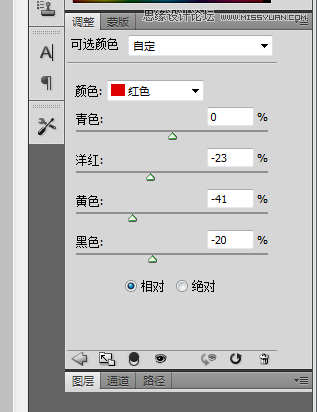
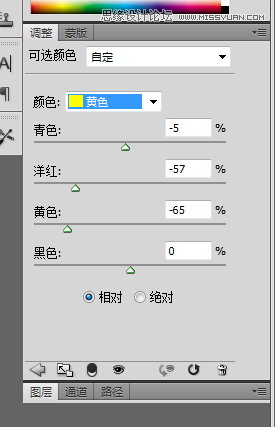
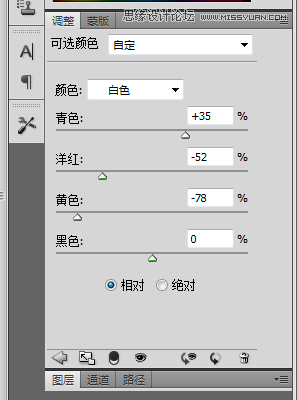
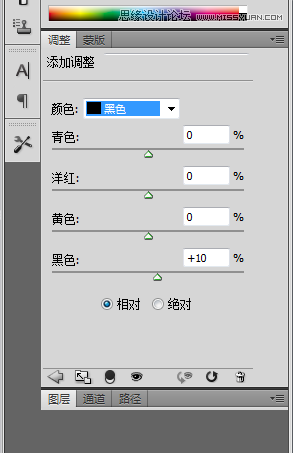
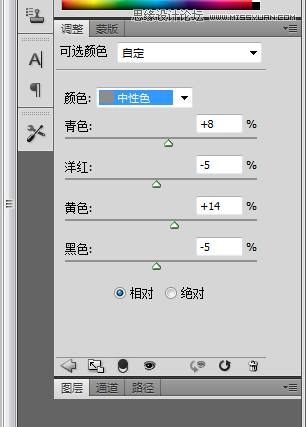
调色后是最后这张这样的

2,图片放大了会有马赛克,所以要把图片调大。图像
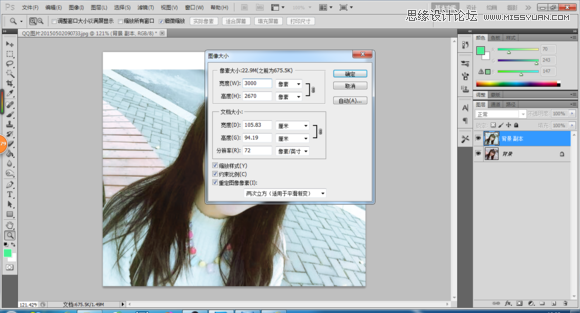
滤镜
(本文来源于图老师网站,更多请访问http://m.tulaoshi.com/ps/)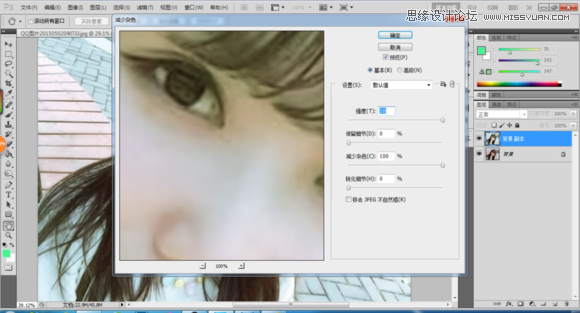
感觉图片有点暗,再曲线提亮一下图片

滤镜
(本文来源于图老师网站,更多请访问http://m.tulaoshi.com/ps/)
看起来有点手绘额感觉了哈 滤镜

3.复制处理好的那个图层,用橡皮擦掉背景,然后导入一个背景,最后不喜欢背景可以顺便换的

保存一下 PS里面差不多就处理这么多了,还有大家画的时候最好一边画一边保存,避免电脑死机的时候没有保存图
4.在sai里面画,用马克笔画头发,直接在原图上涂就好了,马克笔有叠色功能,其实头发我也不怎么会画


5.处理一下皮肤,用水彩笔在皮肤上涂抹,水彩笔就是模糊功能,把皮肤上的杂色模糊一下,顺便在眼睛两边用喷枪画一点类似眼影的粉红色,脸 颊也涂一点

6,吸取眼白的颜色,用比眼白白一点的颜色用喷枪涂眼白


吸取眼球的颜色涂眼球

用眼球的颜色画上眼线,用偏红一点的颜色画双眼皮和下眼脸,用画眼球的颜色把笔刷浓度降低画双眼皮的阴影



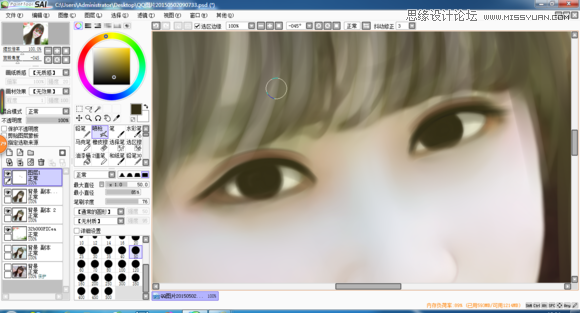
6.脸部勾线,还有在眼袋的地方用嘴唇颜色涂一下,轻轻的涂,我也不知道为啥要这样,感觉这样整个脸上要搭调一些


7. 画头发,我的头发真的画的很糟糕,就是看感觉来吧,我也没分组,就新建了一个图层,用喷枪加发丝

给五官加上高光,加高光就是新建一个图层,用浅色画,没有所谓的笔刷还是说什么直接加的特技,都是直接画的,眼睛先在眼球下面用浅色画一 点,
在加上睫状体,再加上两点白色的高光看起来就生动啦,如图,感觉还是应该录视频的~
(本文来源于图老师网站,更多请访问http://m.tulaoshi.com/ps/)


鼻子嘴巴就更简单啦,鼻尖上加一个白点,然后两边也加上,不过透明度要降低 嘴巴也是加点啦


最后 这个睫毛是我最怕的环节了画不好啊

颜色可能还要调一下

最终效果